安装win732位双系统64位系统的方法
- 时间:2016年12月18日 15:00:12 来源:魔法猪系统重装大师官网 人气:11090
win764位可以使用超过4G的内存,相比与最大只能使用3G内存的32位版本来说,性能方面提升了不少。但是有用户使用习惯win732位系统了,但是相对来说win764位还是比较好的,那这样就要使用安装win732位双系统64位系统的方法来解决了,但是安装win732位双系统64位系统的方法有哪些呢?下面就让小编为大家介绍安装win732位双系统64位系统的方法吧。
一、下载并安装一款虚拟光驱软件,比如免费的Daemon Tools就非常不错。
二、使用Daemon Tools,分别对32位和64位的Windows 7安装镜像文件进行虚拟。
三、以管理员身份进入命令提示符环境,手工输入以下命令:
f:\setup /installfrom:d:\sources\install.wim
“/installfrom”参数指向64位的install.wim,这里的“f:\setup”代表32位Windows 7,而“d:\sources\install.wim”则表示来自64位win7的安装镜像(具体盘符根据个人电脑不同可能有差别,用户可自行修改)。
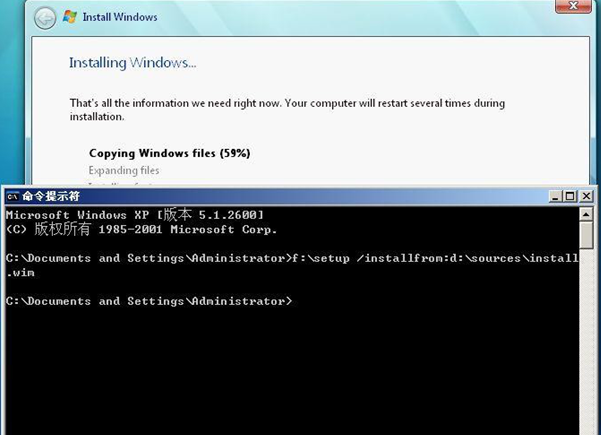
四、执行以上命令后,就可在32位系统上正常运行Win7 64位系统的安装程序了。
综上所述,以上的全部呢就是小编为大家介绍的安装win732位双系统64位系统的方法了,大家要注意的是安装双系统就要先从第一级安装到高级,只要大家按照小编的方法来操作就可以了哦。大家也可以关注魔法猪官网哦。下一篇为大家介绍的是如何重装win7系统的方法,敬请留意。
32位双系统64位,32位双系统,64位双系统








